10 automatisations de conversation pour vous faire parler
Publié: 2019-04-16Conversations est un outil puissant qui vous aide à vous connecter avec vos contacts dès qu'ils naviguent sur votre site Web.
Mais vous vous demandez peut-être quelle est la meilleure façon d'utiliser Conversations avec le reste d'ActiveCampaign ?
Nous avons ce qu'il vous faut avec 10 workflows d'automatisation du marketing conversationnel prédéfinis.
Voici les 10 automatisations pour Conversations :
- Conversations – Message de suivi
- Conversations – Suivi du formulaire de réponse automatique
- Conversations – Créer une offre
- Conversations – Marquer de nouveaux contacts
- Conversations – Taguer les contacts locaux
- Conversations – Balisage de page
- Conversations – Suivi du lien de réponse automatique
- Conversations – Suivi de la transcription du chat
- Conversations – Ajouter à l'audience FB
- Conversations – Suivi des messages du site
1. Conversations – Message de suivi
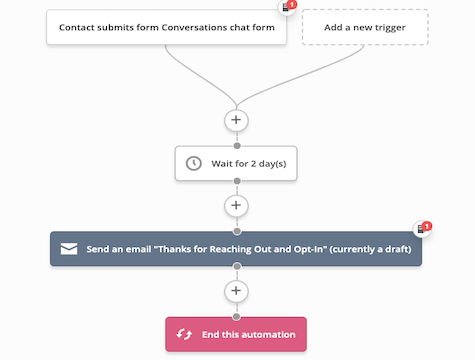
Faire un suivi auprès de vos contacts après qu'ils vous aient contacté est le meilleur moyen de vous assurer qu'ils n'ont pas de questions sans réponse.
Cette automatisation vous donne également la possibilité d'inclure un lien vers un formulaire d'inscription si le contact souhaite s'inscrire à votre liste de marketing.
Voici les étapes de cette automatisation :
- Le contact soumet son e-mail au formulaire Conversations dans le widget de chat
- Vous choisissez combien de temps le contact attend jusqu'à l'étape suivante (en fonction du temps qu'il faut pour que le chat se résolve)
- Le contact reçoit un e-mail de suivi pour s'enregistrer et le remercier d'avoir tendu la main

2. Conversations – Suivi du formulaire de réponse automatique
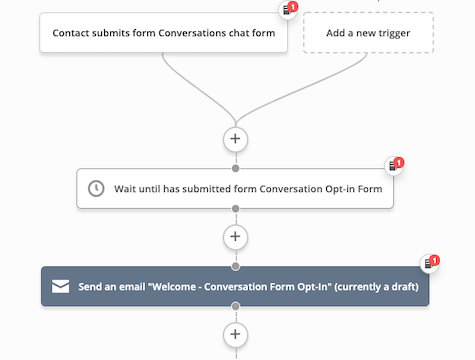
Vous pouvez personnaliser la réponse automatique des conversations avec le texte de votre choix (y compris les liens).
Si vous ajoutez un lien à votre formulaire d'inscription, cette automatisation peut envoyer une série de bienvenue à tous les contacts qui s'inscrivent.
Voici comment fonctionne cette automatisation :
- Vous créez un lien vers un formulaire d'inscription à partir de la réponse automatique des conversations
- Le contact démarre l'automatisation lorsqu'il soumet le formulaire Conversations
- Le contact reste dans une étape d'attente jusqu'à ce qu'il soumette le formulaire d'opt-in
- Une fois que le contact a soumis le formulaire, il reçoit le premier message de bienvenue
- Après avoir attendu un jour, le contact reçoit un autre message de bienvenue et quitte l'automatisation
Et n'hésitez pas à ajouter d'autres messages de bienvenue à la série !
Le contact sera retenu dans la première étape d'attente jusqu'à ce qu'il soumette le formulaire. Vous pouvez ajouter un certain nombre de jours pour « attendre jusqu'à » si vous ne voulez pas que les contacts attendent indéfiniment.

3. Conversations - Créer un accord
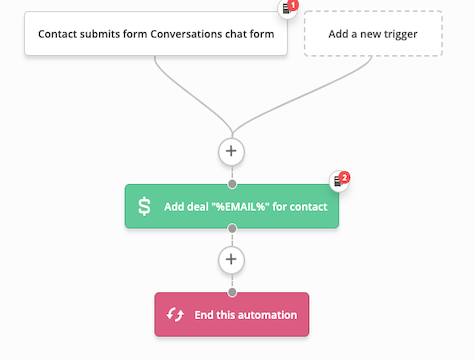
Il est important de suivre une transaction depuis le début de son cycle de vie. Créez une offre pour les contacts qui démarrent des chats via la fonction Conversations.
Voici comment fonctionne cette automatisation :
- Le contact soumet son e-mail au formulaire Conversations dans le widget de chat
- Vous utilisez une action Créer une offre qui leur attribue une étape, un pipeline et un propriétaire
- Le contact sort de l'automatisme
Conseil de pro : si vous voulez vous assurer qu'un contact qui a déjà une offre n'en a pas une autre ajoutée, vous pouvez créer une action IF/ELSE recherchant les contacts qui ont déjà une offre avec le statut Ouvert.

4. Conversations - Marquer de nouveaux contacts
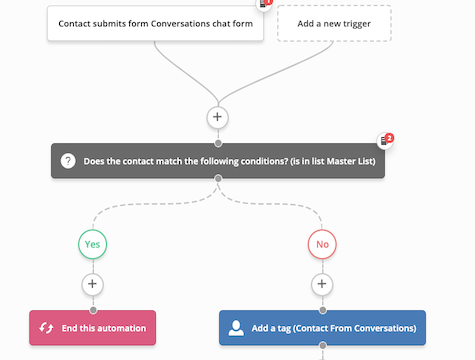
Et si vous pouviez savoir en un coup d'œil si le contact avec lequel vous discutez est un membre actuel de la liste ou un nouveau contact ?
Avec cette automatisation, vous le pouvez. Voici comment:
- Le contact soumet son e-mail au formulaire Conversations dans le widget de chat
- Le contact frappe une action IF/ELSE qui vérifie si votre contact est dans votre liste principale
- Si c'est le cas, ils quittent l'automatisation sans problème. S'ils ne le sont pas, ils sont marqués en tant que contact à partir de conversations (à des fins de segmentation).
N'hésitez pas à ajuster la balise à ce qui a du sens pour votre entreprise.
Si vous n'avez pas de liste principale pour tous les contacts, vous pouvez définir des conditions pour chaque liste que vous avez (mais vous pourriez avoir besoin de plus d'une action IF/ELSE).

5. Conversations – Identifiez les contacts locaux
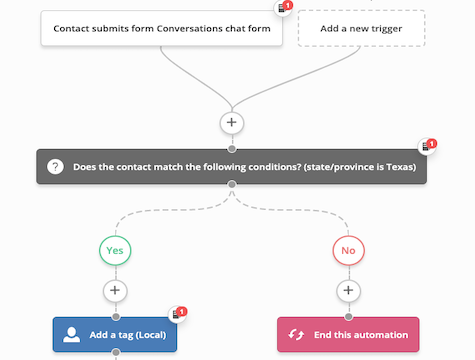
Il est utile de savoir quels contacts sont locaux.

Pourquoi?
Ce sont des contacts qui pourraient assister à des événements en personne, comme des ventes en magasin, des séminaires ou un barbecue pour les clients locaux.
Cette automatisation vous permet d'atteindre toutes ces personnes.
- Le contact soumet son e-mail au formulaire Conversations dans le widget de chat
- L'action IF/ELSE vérifie si le contact se trouve dans l'emplacement géographique que vous avez choisi (ajustez-le comme bon vous semble)
- Si le contact se trouve à cet endroit, il est marqué comme "Local"

6. Conversations – Marquage de page
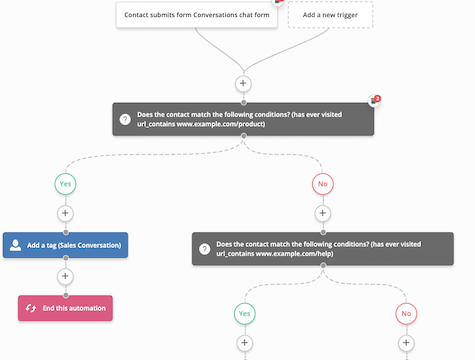
Comment savoir rapidement de quoi parle chaque chat ? Identifier le type de chat vous aide à comprendre comment assurer le suivi.
Identifier le type de conversation que vous avez avec quelqu'un définit les attentes de vos agents et vous permet d'effectuer un suivi en conséquence.
Voici comment fonctionne cette automatisation :
- Le contact soumet son e-mail au formulaire Conversations dans le widget de chat
- Le contact passe par une série d'actions IF/ELSE pour voir quelles pages il a visitées
- Selon les pages visitées, le contact est étiqueté avec le type de conversation que le contact a (par exemple, ventes, support, etc.)
L'exemple est défini sur Ventes et assistance, mais n'hésitez pas à ajuster les domaines et les balises en conséquence !

7. Conversations - Suivi du lien de réponse automatique
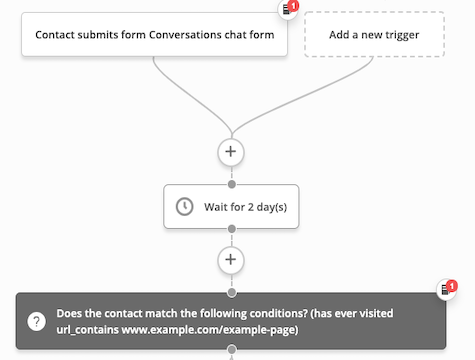
Vous pouvez ajouter des liens à votre réponse automatique Conversations. Si vous ne pouvez pas venir discuter tout de suite, c'est un excellent moyen de garder les gens engagés.
Cette automatisation marque les contacts qui visitent la page du lien afin que vous puissiez effectuer un suivi en conséquence.
- Configurez votre réponse automatique Conversations avec un lien vers une page suivie
- Le contact soumet son e-mail au formulaire Conversations dans le widget de chat
- Le contact attend 2 jours
- Une action IF/ELSE vérifie si le contact a visité le lien
- Si le contact a visité, il est marqué comme ayant cliqué sur le lien de suivi
Le lien peut être vers vos documents d'aide, les produits actuellement en vente ou tout autre élément pertinent pour votre entreprise.

8. Conversations - Suivi de la transcription du chat
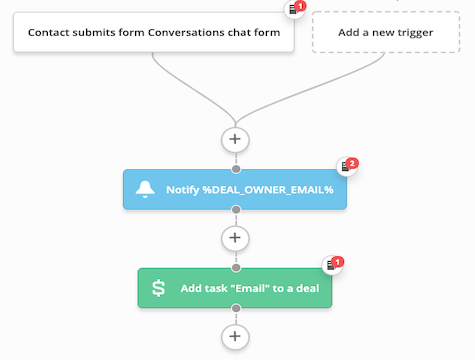
Cette automatisation garantit que vos agents envoient un e-mail à partir de l'application Conversations - de cette façon, vos contacts peuvent avoir une copie de leur transcription de chat.
Voici comment fonctionne cette automatisation :
- Le contact soumet son e-mail au formulaire Conversations dans le widget de chat
- Votre équipe reçoit une notification pour envoyer un e-mail de suivi après le chat
- Une tâche est ensuite créée dans le compte pour que l'utilisateur envoie l'e-mail
Si vous envisagez de créer une offre pour les contacts qui discutent avec vous, il peut également être judicieux d'ajouter une courte étape d'attente. Cela vous permettra d'envoyer la notification au propriétaire de la transaction (en utilisant la balise de personnalisation %DEAL_OWNER_EMAIL%).

9. Conversations - Ajouter à l'audience FB
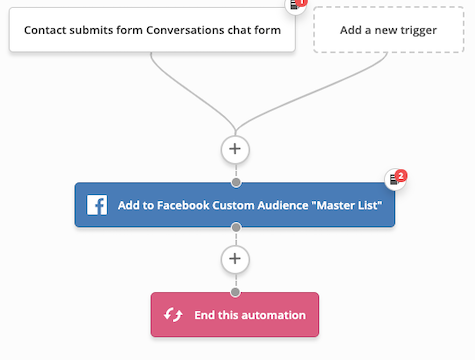
Avoir plusieurs points de contact vous permet d'atteindre les gens où qu'ils se trouvent. Cette automatisation ajoute les contacts qui démarrent des chats à votre audience personnalisée Facebook.
Voici comment fonctionne cette automatisation :
- Le contact soumet son e-mail au formulaire Conversations dans le widget de chat
- Le contact est ajouté à votre audience personnalisée Facebook et quitte l'automatisation
Vous pouvez créer une audience personnalisée Facebook spécifique pour inciter les contacts à s'inscrire à votre marketing et, une fois sur une liste, passer à une audience personnalisée plus ciblée.

10. Conversations – Suivi des messages du site
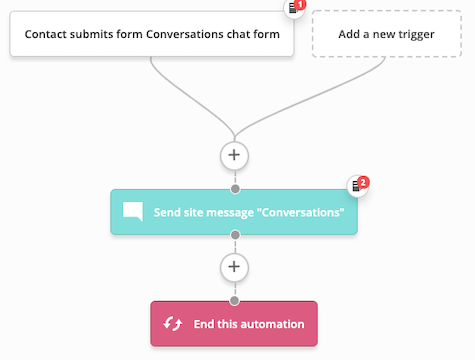
Faites apparaître un message du site avec un appel à l'action lorsqu'un contact revisite votre page après avoir discuté avec vous.
Voici comment fonctionne cette automatisation :
- Le contact soumet son e-mail au formulaire Conversations dans le widget de chat
- Le contact déclenche l'action de message du site puis quitte l'automatisation
Votre appel à l'action peut être un achat, pour continuer le chat ou pour vous inscrire à l'une de vos listes marketing.

